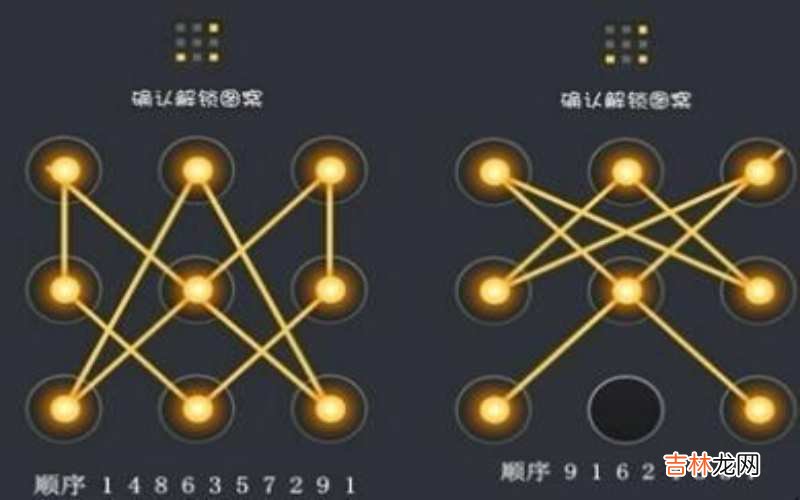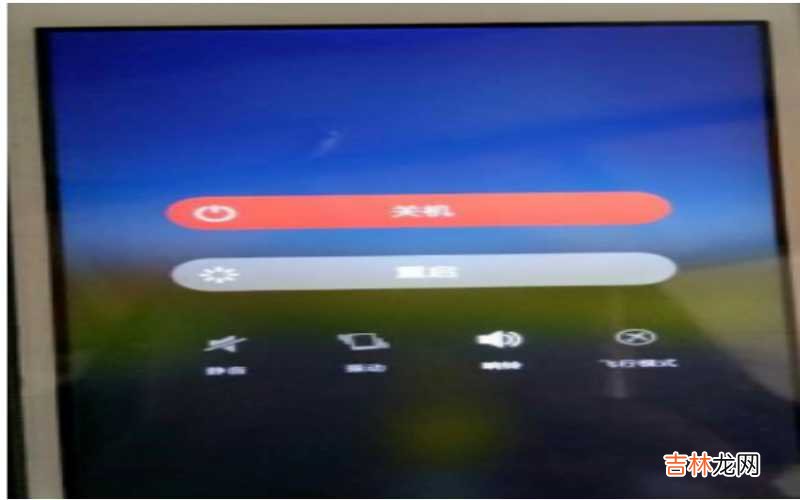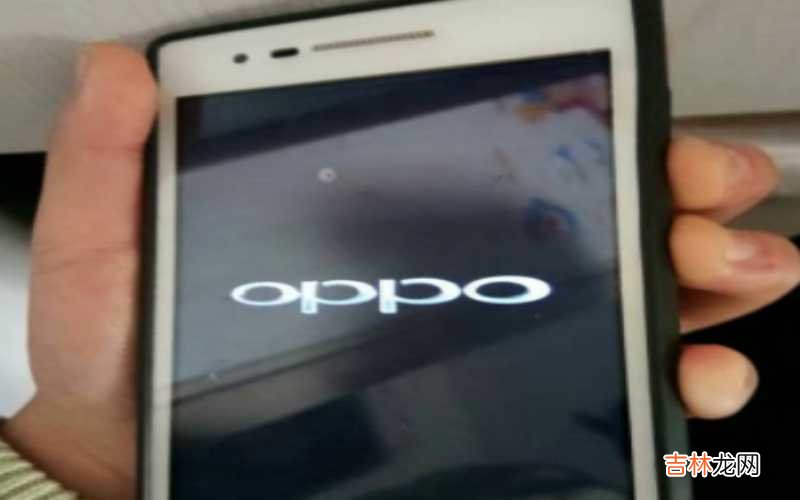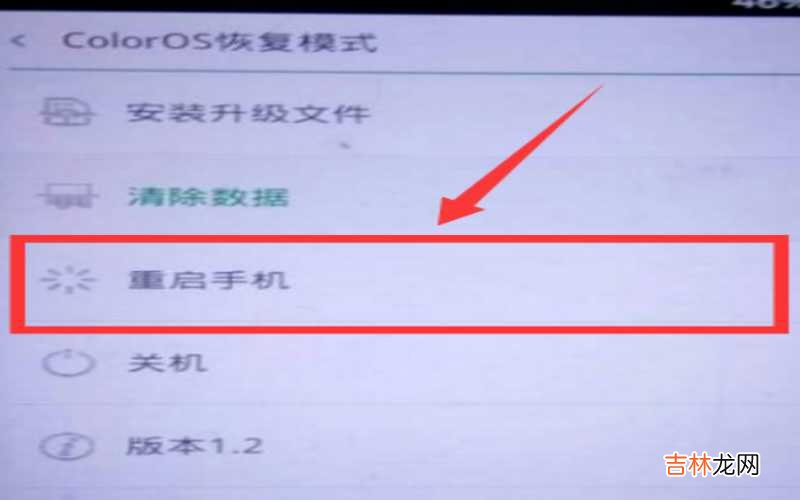有网友问手机忘记锁屏密码怎么办?
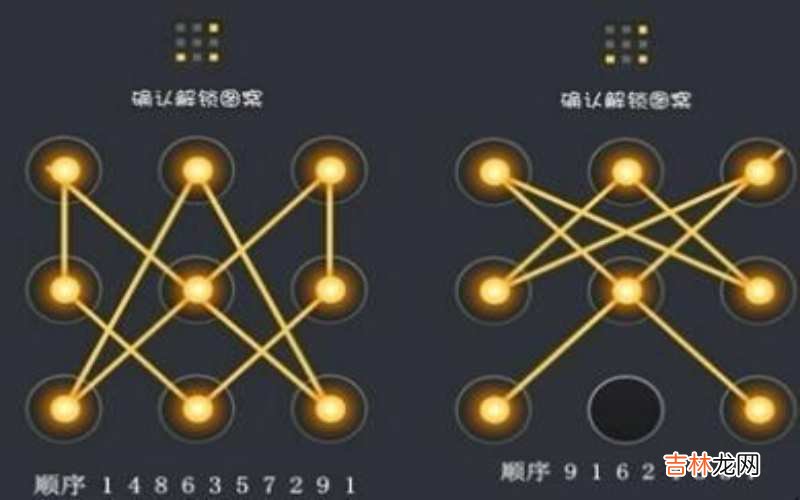
文章插图
手机忘记锁屏密码怎么办 第一、首先需要对手机进行关机处理 。
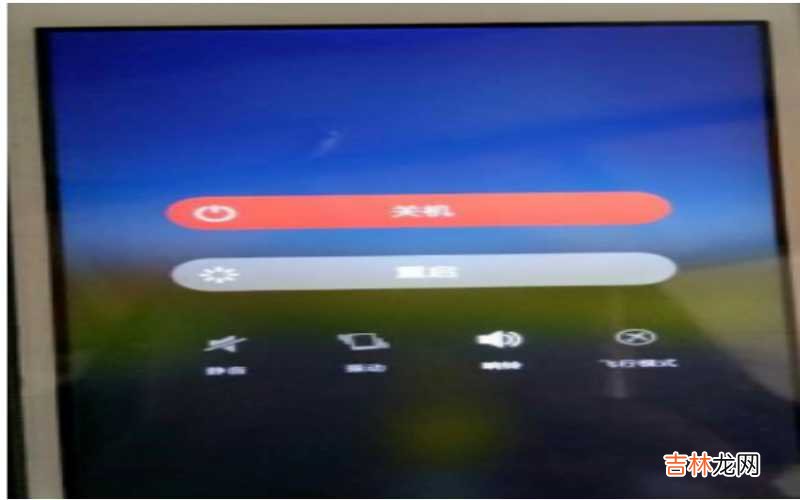
文章插图
手机忘记锁屏密码怎么办 第二、按下关机键+音量下键,这样就会进入Recovery模式 。
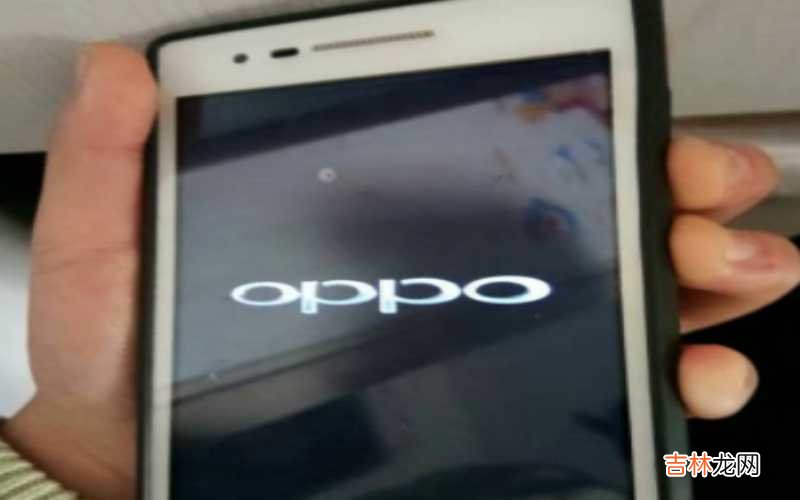
文章插图
手机忘记锁屏密码怎么办 第三、进入Recovery模式之后,选择“简体中文”模式 。

文章插图
手机忘记锁屏密码怎么办 第四、选择“清理数据”选项,这样手机的相关数据都会被清理 。

文章插图
手机忘记锁屏密码怎么办 第五、这时会提示数据清理之后,将不可恢复,这时候需要选择“确定”,这里用户需要考虑清楚,这样数据将会全部清理 。

文章插图
手机忘记锁屏密码怎么办 第六、手机系统会提示清理成功 。

文章插图
手机忘记锁屏密码怎么办 【手机忘记锁屏密码打不开怎么办 手机忘记锁屏密码怎么办?】第七、选择“重启手机” 。
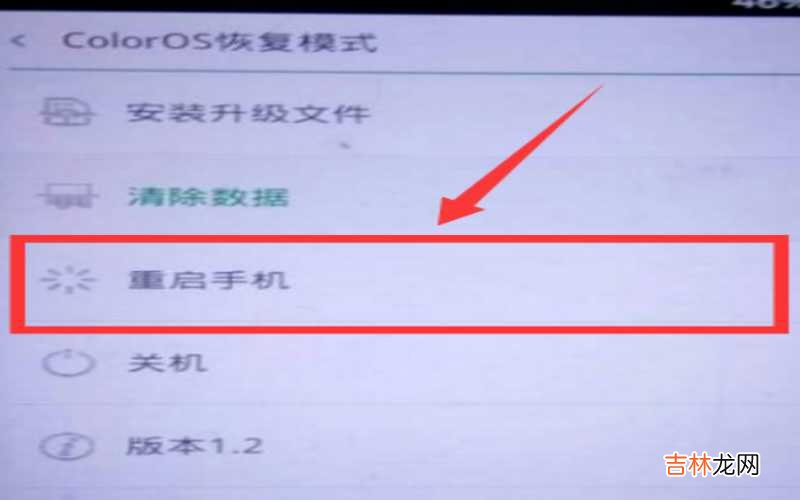
文章插图
手机忘记锁屏密码怎么办 第八、接着系统会提示已经设置成功了 。

文章插图
手机忘记锁屏密码怎么办 第九、最后就可以正常使用手机了 。

文章插图
手机忘记锁屏密码怎么办 以上就是关于手机忘记锁屏密码怎么办的全部内容 。
经验总结扩展阅读
-
-
-
-
2022年10月10日是送聘礼吉日吗 2022年10月10日送聘礼吉日一览表
-
-
发型章子怡的丝巾很显娇嫩!丝巾系很显高端,减龄有气质还不失典雅
-
李当心星座|十二生肖不喜欢做饭的原因,说明没有动心,你就算讨好也白搭
-
-
-
2023年10月24日适不适合搬家 2023年10月24日霜降宜搬家吗
-
-
-
-
-
恋爱理想型的3星座,既能当恋人,也能当朋友,长久陪伴
-
-
-
恍恍惚惚的一天又过去了 选择了你,我从不后悔,下辈子你被我预定了
-
-
dnf普通史诗如何打上红字(带红字的史诗怎么分解)